Se você excluiu documentos importantes, eles podem ser facilmente recuperados
- O suporte do Google oferece uma oportunidade para restaurar arquivos excluídos permanentemente rapidamente.
- Um dos locais possíveis para recuperar os arquivos quando eles são excluídos nos primeiros 30 dias é na pasta de lixo do seu Google Drive.
- Os documentos do Google também podem ser recuperados dos arquivos de backup locais.
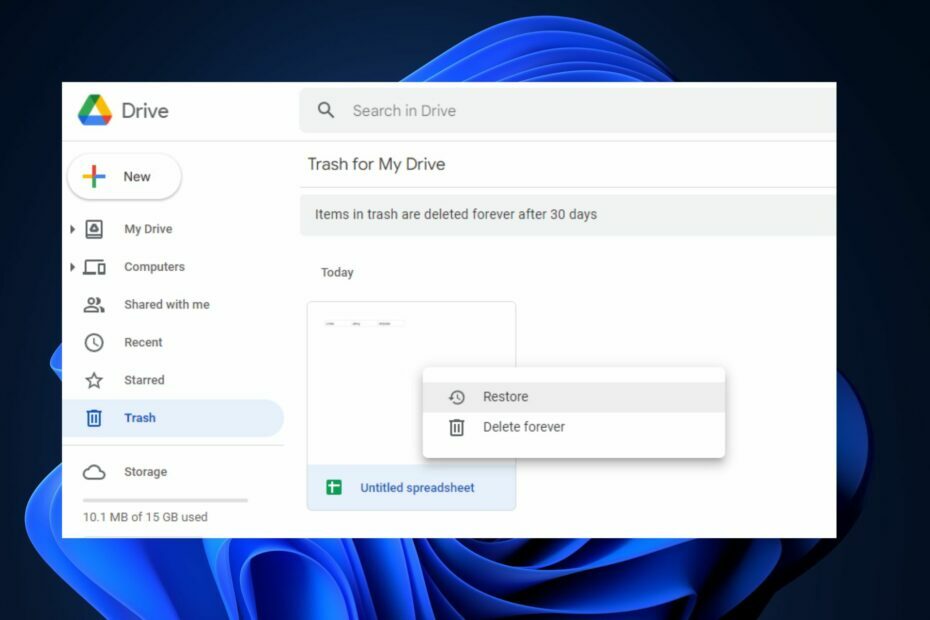
xINSTALE CLICANDO NO ARQUIVO PARA DOWNLOAD
Este software irá reparar erros comuns de computador, protegê-lo contra perda de arquivos, malware, falha de hardware e otimizar seu PC para desempenho máximo. Corrija problemas de PC e remova vírus agora em 3 etapas fáceis:
- Baixe a ferramenta de reparo do PC Restoro que vem com tecnologias patenteadas (patente disponível aqui).
- Clique Inicia escaneamento para encontrar problemas do Windows que possam estar causando problemas no PC.
- Clique Reparar tudo para corrigir problemas que afetam a segurança e o desempenho do seu computador.
- Restoro foi baixado por 0 leitores deste mês.
Alguns de nossos leitores solicitaram recentemente saber como recuperar arquivos excluídos permanentemente Documentos Google. Existem possíveis instâncias em que os usuários precisam posteriormente de alguns documentos que haviam excluído anteriormente - e, às vezes, excluídos permanentemente, nesse caso.
Não se preocupe, pois fornecemos algumas etapas possíveis para recuperar seus documentos do Google neste artigo.
Para onde vão os documentos excluídos permanentemente no Google Docs?
Se você excluiu recentemente um arquivo ou pasta e está se perguntando onde ir para recuperá-lo, verifique a lixeira em seu Google Drive.
Sempre que você exclui um documento ou arquivo do Google, o arquivo excluído permanece na lixeira por 30 dias antes de ser excluído permanentemente. No entanto, isso só é possível se você não tiver usado a opção Excluir para sempre enquanto excluindo o documento do Google.
Embora o Google Drive não permita que os usuários restaurem documentos do Google que foram excluídos permanentemente após 30 dias, esses documentos do Google também podem ser recuperado de um backup ou cópia off-line, que possivelmente foi criado ou editado na pasta local antes de ser carregado no Google Dirigir.
Agora que você sabe onde seus documentos excluídos permanentemente provavelmente irão no Google Docs, a próxima seção fornecerá etapas simplificadas para recuperar seus arquivos.
Como recupero Documentos Google excluídos permanentemente?
Antes de iniciar as etapas avançadas de solução de problemas, você deve realizar as seguintes verificações preliminares:
- Execute uma varredura na unidade para o documento ausente.
- Verifique para garantir que seus dados sejam copiados regularmente.
- Você pode usar Suporte do Google para pedir ajuda.
Depois de confirmar as verificações acima e ainda precisar recuperar documentos do Google excluídos permanentemente, você pode explorar as soluções avançadas abaixo.
1. Visite sua pasta de lixo do Google Drive
- Entre na sua conta do Google e vá para Google Drive clicando no Dirigir ícone.

- Abre o teu Google Drive aplicativo e toque no Cardápio ícone no canto superior esquerdo.
- Em seguida, navegue até o Lixo opção e clique nela.

- Localize o arquivo que você perdeu, clique com o botão direito nele e selecione Restaurar.

Este deve ser o primeiro passo ao tentar recuperar seus arquivos. Seu documento do Google pode estar na pasta de lixo, mas se não estiver, você pode tentar a próxima correção.
2. Recupere documentos como administrador
- Faça login no console do administrador do Google.
- Clique no Cardápio ícone, vá para Diretório, e acesse o Usuários opção.

- Selecione o usuário que perdeu seus documentos, clique no menu suspenso e selecione Restaurar dados.

No entanto, lembre-se de que você precisa ser o administrador de um serviço do Google para fazer isso. Se você trabalha em uma organização, peça ao administrador para fazer isso por você.
Além disso, lembre-se de que você só pode recuperar os dados se eles forem excluídos em 30 dias.
3. Recupere seus arquivos salvos localmente
- Clique com o botão esquerdo no Começar menu, digite restaurar arquivos e bater Digitar.
- Então encontre o Documentos Google na pasta onde você armazenou os arquivos.
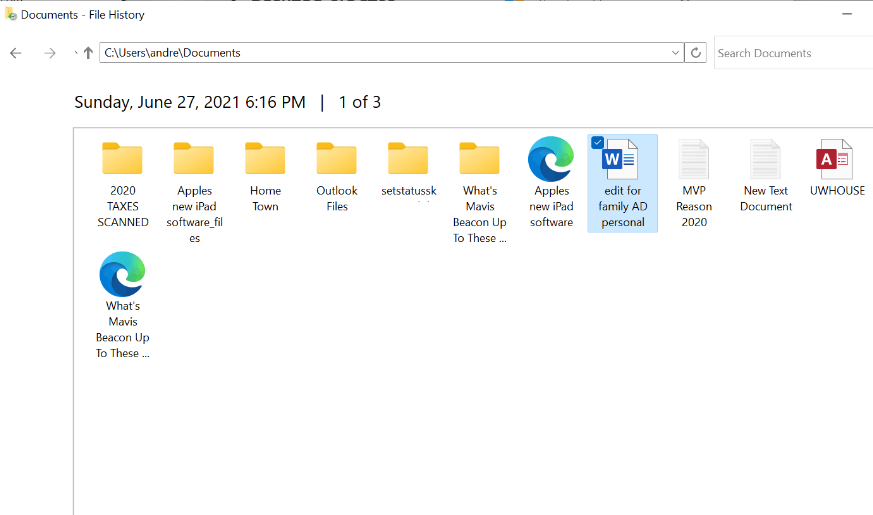
- Clique em Restaurar botão para recuperar excluído permanentemente documentos Google no Windows.
Outro meio de restaurar seus documentos do Google é verificando se há arquivos em seu computador que foram sincronizados automaticamente durante a configuração.
- A barra de ferramentas está faltando no Google Docs? Aqui está como recuperá-lo
- Google Doc não abre: como corrigi-lo e principais razões
3. Use aplicativos de terceiros
Um dos serviços de backup oferecidos pelo G-suite que pode permitir que você recupere seus arquivos perdidos é o Google Takeout. Além disso, você também pode usar aplicativos de backup de terceiros.
E é isso! Certifique-se de trabalhar com as correções fornecidas, uma após a outra, para saber qual funciona para você.
Semelhante a este erro relatado é uma solução detalhada fornecida em como recuperar seus documentos se sua conta do Google for excluída.
Se você tiver alguma dúvida ou sugestão, não hesite em usar a seção de comentários abaixo.
Ainda tendo problemas? Corrija-os com esta ferramenta:
PATROCINADAS
Se os conselhos acima não resolverem seu problema, seu PC pode ter problemas mais profundos no Windows. Nós recomendamos baixando esta ferramenta de reparo de PC (classificado como Ótimo no TrustPilot.com) para resolvê-los facilmente. Após a instalação, basta clicar no botão Inicia escaneamento botão e, em seguida, pressione Reparar tudo.

